Dec 05,2020 • Filed to: AndroidからiPhoneへ • Proven solutions
アップル新機種iPhone6s/6s Plusへの乗り換えガイド
-
1 iPhone6s/6s Plusデータ移行&引越し
-
2 古いスマホの売却や譲渡
アンドロイドからiPhone6s/6s Plusへデータを転送する
アンドロイドの端末は現代ではタブレットやスマートフォンの両方に使用されている事が多くiOSに負けないくらいの人気を誇っています。
またアンドロイドの端末は更新も早く、不具合があればすぐに更新をして不具合解消をしてくれるので、指示する人も増えており、シェアも増えています。
しかし、最近iPhone6s/6s PlusというiOSを搭載した新機種が開発、販売されてからアンドロイド端末からiOS端末に移動する方が増えています。
方法 1.Move to iOSで引越し
そんなアンドロイド端末からiPhone6s/6s Plusへデータを移動する方法として、使用されている無料のソフトにMove to iOSがあります。
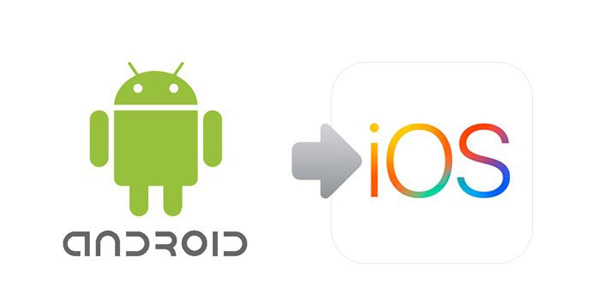
Move to iOSは無料のソフトで、アンドロイド端末とiOS端末にインストールする事で、クラウドサービスを利用して、データの移動をする事ができます。
クラウドサービスはサーバー上のバックアップ対応で、どこにいてもサーバーにアクセスする事で、データのダウンロードができるので、その特性を生かしたデータ移動になります。
クラウド上でのデータ移動なので、パソコンを必要としないというメリットがありますが、人よっては使用する事が難しいという感覚を覚える方もいます。
方法 2.Mobileデータ移行でデータを転送
もしMove to iOSのソフトが使いにくいという方がいたら、お勧めしたいソフトにMobileデータ移行というソフトがあります。
今、代替ソフト「dr.fone - スマホデータ移行」をすすめです。スマホのデータを他のスマホに移行できます。使用方法がとても簡単です。
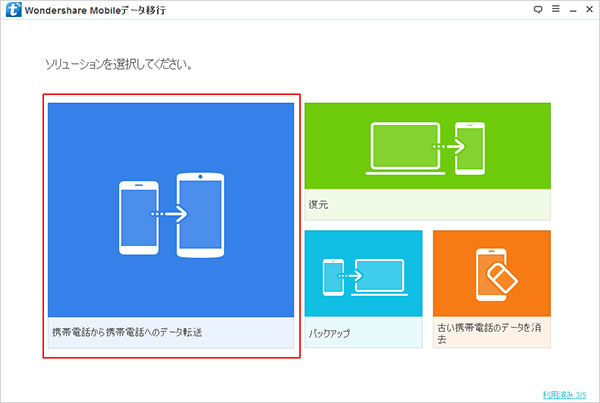
ステップ2.携帯から携帯への転送
携帯から携帯へのデータ移動という機能をクリックして実行していくのですが、Move to iOSとの違いは、データを直接移動している感覚で利用できる事にあります。
この時にアンドロイドの端末とiOS端末の両方をパソコンに認識させます。 そうしますとアンドロイドの端末とiOS端末でそれぞれが面が分かれて、入っているデータが一覧で表示されます
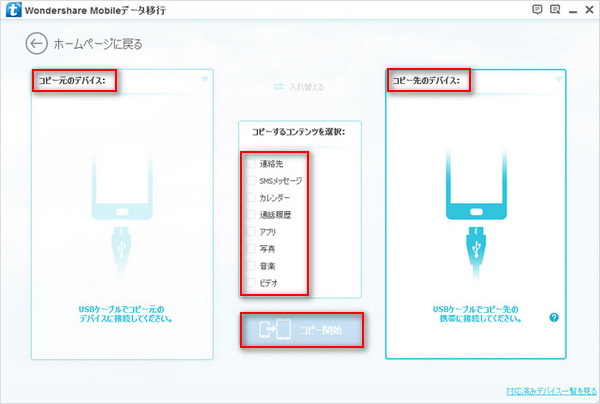
ステップ3.移行開始
連絡先(コンタクト)、SMSメッセージ、カレンダー、通話履歴、アプリ、写真、音楽、ビデオなどの移行しようとするデータを選択します。データを選択してから、「コピー開始」ボタンをクリックすると、移行が自動的に始まります。
クラウド上と違い、自分の持っている媒体のデータを直接移動するので、面倒な手順がなくなりますし、何より安心感を得る事ができます。
Mobileデータ移行は1クリックで全ての動作を完了させる事ができるので、初心者にも扱いやすい仕様となっています。
アンドロイド端末からiPhone6s/6s Plusへデータを移動する際の心配事をなくしたいと思っている方は、Mobileデータ移行というソフトを用いて実行しましょう。

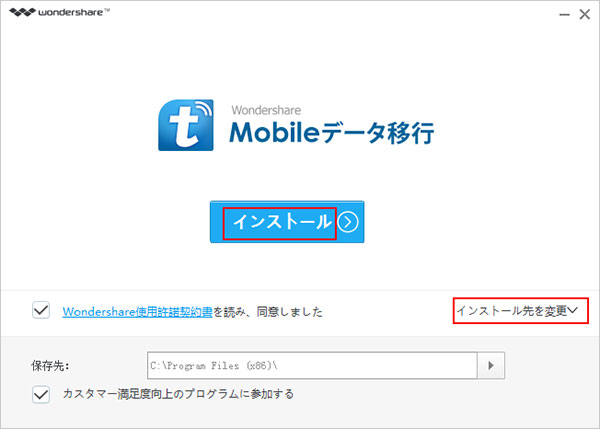





ouou
Editor
コメント(0)